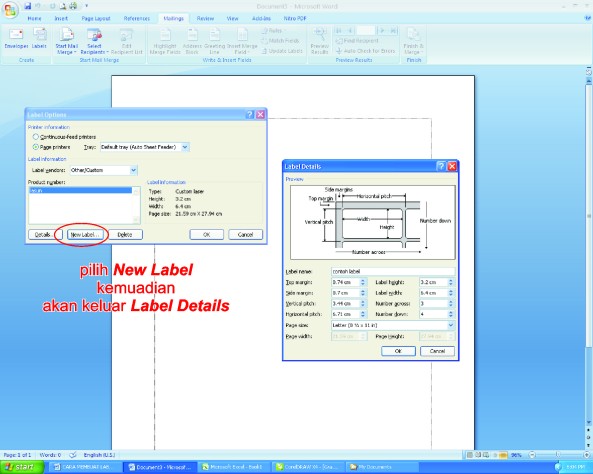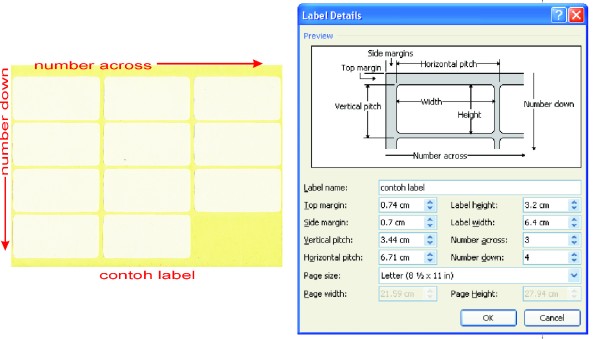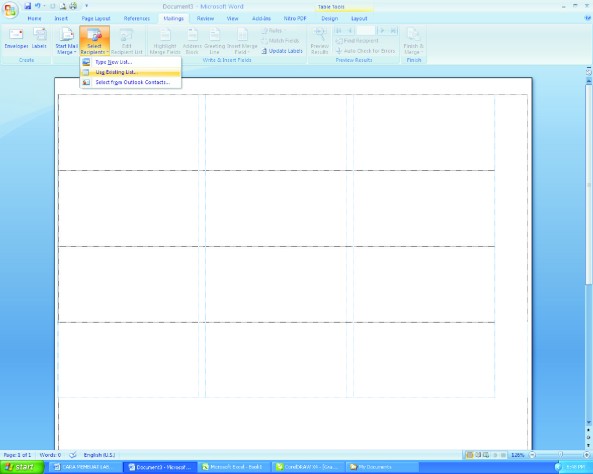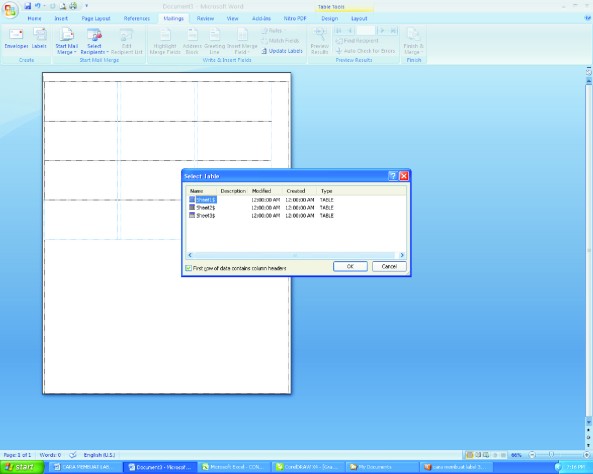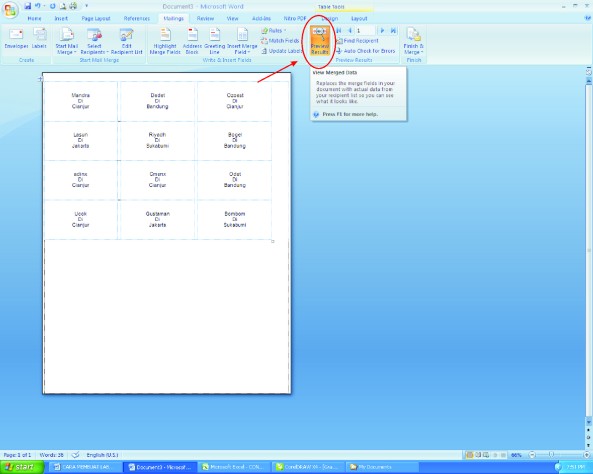- Zona driver , Mudah untuk mencari driver, tanpa register dulu. Bisa resume dan enak dee!
- Driver files, Lengkap, mudah, tapi hanya perlu register terlebih dahulu. Tapi gratis kok.
- Driver guide, Sekitar 500 ribu lebih driver ada disini. Cobain de!
http://nafasku.com/info-daftar-situs-penyedia-kumpulan-driver-komputer-lengkap.html
Situs Download Driver Komputer Dan Laptop | Situs Download Driver
Pernahkah
anda mengalami kesulitan ketika harus menginstal ulang OS pada PC atau
laptop anda? Tentunya hal tersebut bukanlah situasi yang menyenangkan.
Namun melakukan proses install ulang pada PC atau laptop kesayangan anda
adalah hal yang lumrah dan biasa terjadi; hal ini dapat terjadi mungkin
karena adanya serangan virus yang bertubi-tubi ke sistem yang Anda
miliki dan penggunaan anti virus-nya sering tidak di upgrade atau bisa
jadi karena proses maintenance yang tidak sesuai serta alasan – alasan
lainnya.
Pada dasarnya melakukan proses install ulang PC maupun laptop bukanlah hal yang rumit. Anda tinggal mengikuti instruksi yang terdapat didalamnya. Namun, permasalahan yang sering terjadi justru ketika keping CD driver yang anda butuhkan untuk melakukan proses install ulang ternyata rusak, hilang atau entah ada dimana. Atau bisa juga karena komputer atau laptop yang anda beli itu second hand alias bekas dan CD installernya pun tidak disertakan didalammya. Tapi tak usah khawatir atau bimbang, kami punya jalan keluarnya untuk prmasalahan ini.
Caranya mudah dan sederhana saja. Yang perlu anda lakukan hanyalah duduk di depan komputer yang tersambung dengan internet sehingga anda dapat browsing ke dunia maya kemudian unduhlah (download) driver yang anda butuhkan. Internet selalu memberikan solusi untuk kita, bukan? Tapi ingat bahwa tidak semua situs dan website kepercayaan Anda menyediakan CD penginstal yang anda perlukan. Hanya situs-situs tertentu yang menawarkan pengunduhan dan akses gratis untuk mendapatkan CD installer tersebut. Tapi, jangan takut! Kami punya beberapa nama situs yang koleksi drivernya cukup komplit. Silahkan jelajahi situsnya, kemungkinan besar masalah anda terpecahkan.

www.driverguide.com
Anda akan takjub dengan situs download driver yang satu ini. Mengapa? Karena dalam situs ini anda akan menemukan driver-driver yang cukup komplit. Bukan cuma itu, situs ini telah memperoleh apresasi dan penghargaann yang lumayan banyak dari PC Magazine juga PC World. Namun sebelum mengunduh (download) driver-driver tersebut, yang harus anda lakukan pertama kali adalah melakukan register (mendaftar). Total driver, perusahaan software, berbagai tools yang ada, dan panduan (manual) yang tersedia adalah mencapai 438,458, bahkan ada dapat menemukan wizard, bila anda akan melakukan pencarian driver, silahkan bergabung sebagai anggota dan dapatkan semua yang Anda butunkan secara Gratis.

www.driverzone.com
Apa yang akan anda peroleh dari situs download driver ini? Yang pertama, situs ini akan memberikan anda kesederhaaan, kemudahan dan efisiensi karena anda tidak harus melakukan register (daftar) ketika ingin mngunduh sesuatu dari situs ini. Situs ini juga berfungsi seperti sebuah mesin pencari yang mirip dengan google. Ada dua alternative teknik sarching yang dapat anda pilih, yaitu dengan menemukan terlebih dahulu nama korporasi (perusahaan) pencipta hardware tersebut atau anda dapat juga menemukan terlebih dahulu nama atau nomor seri software yang anda butuhkan.
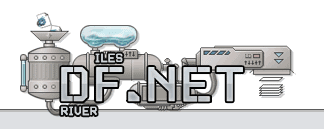
www.driverfiles.net
Tahukah anda tentang situs download driver Driver Zone? Ya, kurang lebih seperti itulah fasilitas yang diberikan oleh situs ini. Yaitu driver cuma-cuma dan tak usah daftar terlebih dahulu. Tinggal cari saja menggunakan search engine-nya atau bisa juga manual. Kemudian tinggal anda unduh software Driver Detective. Alat trsebut dipakai guna melihat apakah ada driver yang tidak berfungsi. Tentu semuanya Cuma-Cuma. Bahkan lebh asyik lagi, anda bisa juga mengirimkan atau request suatu drver bila ternyata yang anda butuhkan tak tersedia.
Pada dasarnya melakukan proses install ulang PC maupun laptop bukanlah hal yang rumit. Anda tinggal mengikuti instruksi yang terdapat didalamnya. Namun, permasalahan yang sering terjadi justru ketika keping CD driver yang anda butuhkan untuk melakukan proses install ulang ternyata rusak, hilang atau entah ada dimana. Atau bisa juga karena komputer atau laptop yang anda beli itu second hand alias bekas dan CD installernya pun tidak disertakan didalammya. Tapi tak usah khawatir atau bimbang, kami punya jalan keluarnya untuk prmasalahan ini.
Caranya mudah dan sederhana saja. Yang perlu anda lakukan hanyalah duduk di depan komputer yang tersambung dengan internet sehingga anda dapat browsing ke dunia maya kemudian unduhlah (download) driver yang anda butuhkan. Internet selalu memberikan solusi untuk kita, bukan? Tapi ingat bahwa tidak semua situs dan website kepercayaan Anda menyediakan CD penginstal yang anda perlukan. Hanya situs-situs tertentu yang menawarkan pengunduhan dan akses gratis untuk mendapatkan CD installer tersebut. Tapi, jangan takut! Kami punya beberapa nama situs yang koleksi drivernya cukup komplit. Silahkan jelajahi situsnya, kemungkinan besar masalah anda terpecahkan.
Tempat Download Driver Komputer Dan Laptop – Rujukan Penting

www.driverguide.com
Anda akan takjub dengan situs download driver yang satu ini. Mengapa? Karena dalam situs ini anda akan menemukan driver-driver yang cukup komplit. Bukan cuma itu, situs ini telah memperoleh apresasi dan penghargaann yang lumayan banyak dari PC Magazine juga PC World. Namun sebelum mengunduh (download) driver-driver tersebut, yang harus anda lakukan pertama kali adalah melakukan register (mendaftar). Total driver, perusahaan software, berbagai tools yang ada, dan panduan (manual) yang tersedia adalah mencapai 438,458, bahkan ada dapat menemukan wizard, bila anda akan melakukan pencarian driver, silahkan bergabung sebagai anggota dan dapatkan semua yang Anda butunkan secara Gratis.

www.driverzone.com
Apa yang akan anda peroleh dari situs download driver ini? Yang pertama, situs ini akan memberikan anda kesederhaaan, kemudahan dan efisiensi karena anda tidak harus melakukan register (daftar) ketika ingin mngunduh sesuatu dari situs ini. Situs ini juga berfungsi seperti sebuah mesin pencari yang mirip dengan google. Ada dua alternative teknik sarching yang dapat anda pilih, yaitu dengan menemukan terlebih dahulu nama korporasi (perusahaan) pencipta hardware tersebut atau anda dapat juga menemukan terlebih dahulu nama atau nomor seri software yang anda butuhkan.
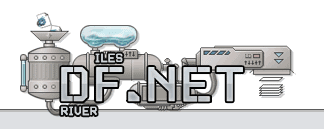
www.driverfiles.net
Tahukah anda tentang situs download driver Driver Zone? Ya, kurang lebih seperti itulah fasilitas yang diberikan oleh situs ini. Yaitu driver cuma-cuma dan tak usah daftar terlebih dahulu. Tinggal cari saja menggunakan search engine-nya atau bisa juga manual. Kemudian tinggal anda unduh software Driver Detective. Alat trsebut dipakai guna melihat apakah ada driver yang tidak berfungsi. Tentu semuanya Cuma-Cuma. Bahkan lebh asyik lagi, anda bisa juga mengirimkan atau request suatu drver bila ternyata yang anda butuhkan tak tersedia.

 Apalagi gratis internet seumur hidup…!!
Apalagi gratis internet seumur hidup…!!